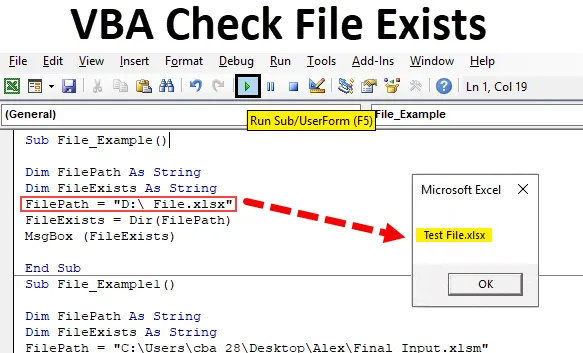
Sjekk fileksister som bruker Excel VBA
VBA Sjekk fileksister hjelper deg med å sjekke om fil eksisterer på stedet ved hjelp av Excel VBA. Etter å ha nevnt filstien på datamaskinen, hva hvis noen sletter filen eller endrer mappebanen til filen, selvfølgelig vil koden vår kaste en feil i slike tilfeller. For å løse dette problemet kan vi gjøre en ting før vi faktisk åpner filen, og vi kan sjekke om den nevnte filen eksisterer eller ikke.
I denne artikkelen vil vi vise deg hvordan du kan sjekke om den aktuelle nevnte filen eksisterer eller ikke.
Hvordan kontrollere om fil eksisterer eller ikke?
- Hvordan Excel VBA vet om filen eksisterer eller ikke ??
- Som standard kan det ikke !!!
- Så hvordan da ??
- Vi må bruke funksjonen som heter “Dir” for å sjekke om filen eksisterer eller ikke.
Hva gjør DIR-funksjon?
VBA DIR-funksjon returnerer navnet på filnavnet med utvidelsen i den angitte mappebanen. Når mappen ikke har noen fil, returnerer den den tomme strengen.
Så ved å bruke denne funksjonen, kan vi faktisk teste om filen eksisterer eller ikke. Selv uten DIR-funksjon, kan vi teste om filen eksisterer eller ikke. Vi vil se noen av eksemplene nedenfor.
Hvordan bruke VBA-sjekkfiler som finnes i Excel?
Vi lærer hvordan du bruker en VBA Check File Exists-funksjon med få eksempler i Excel.
Du kan laste ned denne VBA-sjekkingsfilen eksisterer Excel-mal her - VBA-sjekkfilen eksisterer Excel-malenEksempel 1 - VBA-sjekkfil eksisterer
OK, la oss skrive litt kode for å teste filen eksisterer eller ikke. Følg trinnene nedenfor for å skrive kode på egen hånd.
Trinn 1: Gå til VBA-vinduet, og velg Modul under Sett inn-menyen som vist nedenfor.
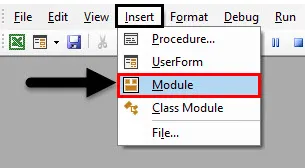
Trinn 2: Start delprosessen.
Kode:
Sub File_Example () Slutt Sub
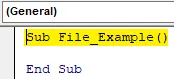
Trinn 3: Definer variabelen som streng.
Kode:
Sub File_Example () Dim FilePath As String End Sub
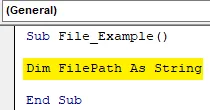
Trinn 4: Nå vil jeg teste filen som heter “Chapter-11. InputBoxes.xlsm ”i min E-stasjon”. Jeg vil tilordne filstien min til denne variabelen.
Kode:
Sub File_Example () Dim FilePath As String FilePath = "D: \ Test File.xlsx" Slutt Sub
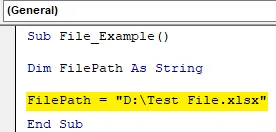
Trinn 5: Definer nå en variabel til for å bruke DIR-funksjonen.
Kode:
Sub File_Example () Dim FilePath As String Dim FileExists As String FilePath = "D: \ Test File.xlsx" Slutt Sub
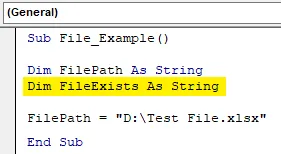
Trinn 6: Nå for den andre variabelen, åpner DIR-funksjonen.
Kode:
Sub File_Example () Dim FilePath As String Dim FileExists As String FilePath = "D: \ Test File.xlsx" FileExists = Dir (End Sub
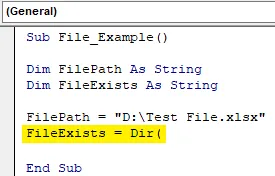
Trinn 7: DIR-funksjon krever filstien. Siden vi allerede har tilordnet filstien til variabelen "FilePath", kan vi ganske enkelt sende denne variabelen til DIR-funksjonen.
Kode:
Sub File_Example () Dim FilePath As String Dim FileExists As String FilePath = "D: \ Test File.xlsx" FileExists = Dir (FilePath) Slutt Sub
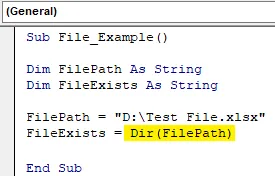
Trinn 8: Nå returnerer DIR-funksjonen bare filnavnet som “Chapter-11. InputBoxes ”fra den nevnte filstien. Så la oss vise resultatet i en meldingsboks.
Kode:
Sub File_Example () Dim FilePath As String Dim FileExists As String FilePath = "D: \ Test File.xlsx" FileExists = Dir (FilePath) MsgBox FileExits End Sub
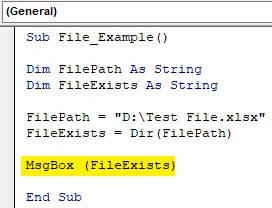
Trinn 9: Kjør nå makroen for å se resultatet.
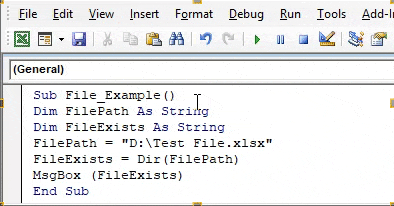
Siden det er en fil i den nevnte banen, filtrerte DIR-funksjonen filnavnet fra den enorme banen.
Trinn 10: Nå vil jeg endre filnavnet til en annen ting som ikke er der i den nevnte banen.
Kode:
Sub File_Example () Dim FilePath As String Dim FileExists As String FilePath = "D: \ File.xlsx" FileExists = Dir (FilePath) MsgBox (FileExists) Slutt Sub
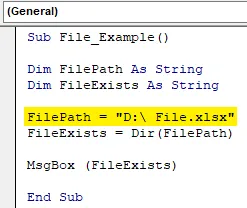
Trinn 11: Hvis jeg kjører koden, vil den returnere en tom streng i meldingsboksen.
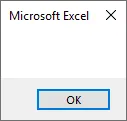
DIR-funksjonen er best egnet til bruk med IF-setning i VBA. Over kunne vi bare se filnavnet med utvidelsen hvis det finnes, ellers kunne vi bare se den tomme strengen.
Eksempel 2 - DIR med IF-tilstand
Trinn 1: Men ved bruk av IF-setning med DIR-funksjon kan vi endre resultatene. For et eksempel, se på koden nedenfor.
Kode:
Sub File_Example1 () Dim FilePath As String Dim FileExists As String FilePath = "C: \ Users \ cba_28 \ Desktop \ Alex \ Final Input.xlsm" FileExists = Dir (FilePath) Hvis FileExists = "" Så finnes MsgBox "-fil ikke i filen nevnte bane "Else MsgBox" Filen eksisterer i den nevnte banen "End If End Sub
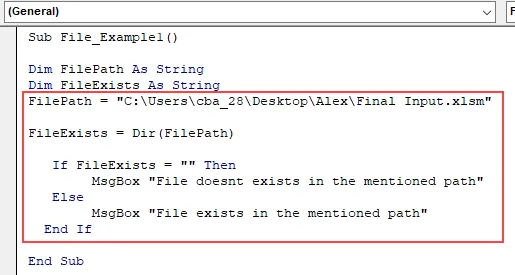
Trinn 2: Her IF-tilstanden sjekker om variabelen “FileExists” -verdi ikke er noe (“”) eller ikke. Hvis variabelverdien ikke er noe (“”), vil den returnere resultatet som “Fil eksisterer ikke i den nevnte banen”, ellers vil den returnere resultatet som “Fil eksisterer i den nevnte banen”
Nedenfor er eksemplet på et skjermbilde av det samme.
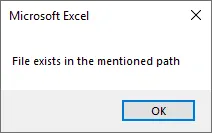
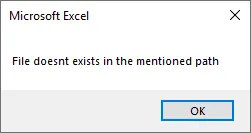
Ved å bruke DIR-funksjon, kan vi sjekke om filen eksisterer eller ikke.
Anbefalte artikler
Dette er en guide til VBA Check File Exists. Her diskuterer vi hvordan du bruker Excel VBA Check File Exists Function sammen med praktiske eksempler og nedlastbar Excel-mal. Du kan også gå gjennom andre foreslåtte artikler -
- Kopier lim inn funksjon i VBA
- Substring Excel-funksjon
- VBA-abonnement utenfor rekkevidden
- Excel ISNUMBER-formel